有的时候我们在mac系统的苹果电脑中安装了虚拟机vmwarefusion,但是在安装之后我们想要打开就会出现提示无法打开,出现没有vmmon的文件或者目录提示,接下来小编就教大家遇到这种情况应该怎么处理
具体如下:
-
1.首先我们打开苹果电脑进入苹果电脑桌面,然后找到虚拟机软件的图标,点击打开,会发现在软件的上方出现打不开或者断裂管道的提示
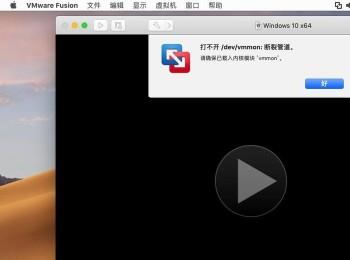
-
2.遇到这种情况我们点击提示下方的好按钮
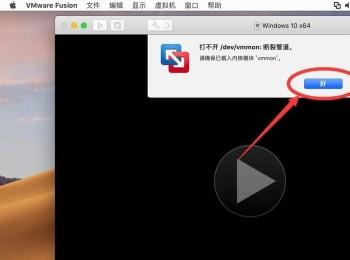
-
3. 然后我们回到苹果桌面,点击桌面左上角的苹果图标
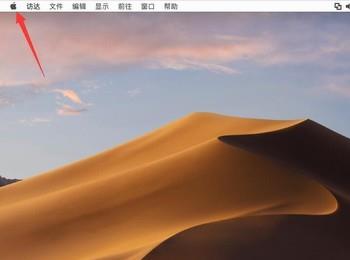
-
4. 然后在弹出的菜单中选择系统偏好设置选项,点击打开
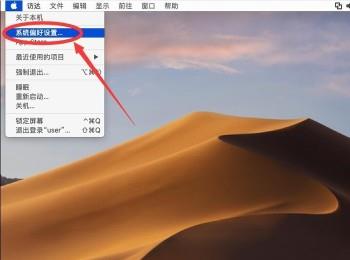
-
5.接下来我们就会进入到系统偏好设置的窗口,我们需要在这个窗口中点击安全与隐私选项

-
6.接下来我们会进入到安全性与隐私界面,我们可以在这个界面的最下方找到来自开发者的系统软件已被阻止载入,我们需要点击选项右侧的允许按钮
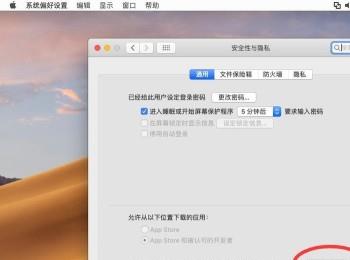
-
7. 点击允许之后我们在上方的选项中找到隐私选项,点击打开
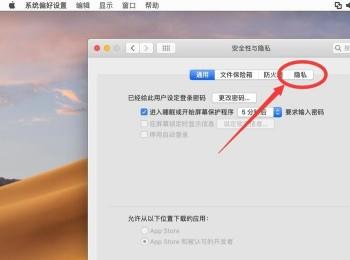
-
8.接着我们会进入到隐私界面,我们要在界面左侧的菜单中找到辅助功能图标,点击打开
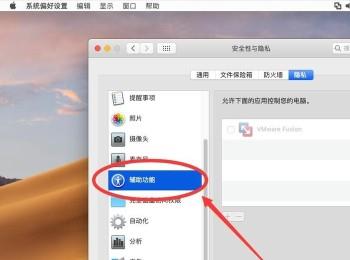
-
9. 点击之后我们需要在窗口最下方的一个锁头图标处点击,解锁这个功能来进行更改
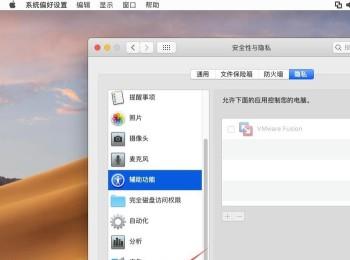
-
10.点击之后我们会进入到管理员身份登录的界面,我们需要输入管理员身份的用户名和密码,输入完成之后点击窗口下方的解锁按钮
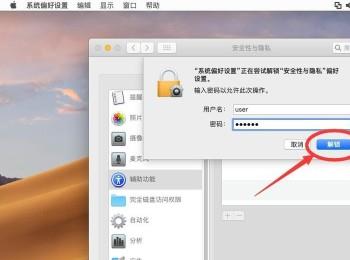
-
11.接下来我们就会进入到允许下方的应用控制电脑的界面,我们在这个界面下方勾选虚拟机软件
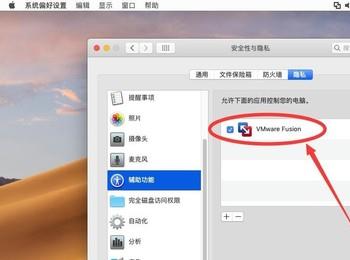
-
12.勾选完成之后我们再次回到桌面打开虚拟机软件,发现已经可以正常打开
 了
了 -
以上就是苹果电脑中安装虚拟机软件无法打开的情况的处理方法
